AdMaven 검토: 결과가 충분히 좋은가요?
게시 됨: 2019-04-30빠른 탐색
- 소개
- AdMaven에서 성공적인 캠페인 만들기(단계별)
- 푸시 알림 캠페인
- 1. 캠페인 및 예산
- 2. 광고그룹 타겟팅
- 3. TQ 및 분석
- 4. 광고
- 팝언더 캠페인
- AdMaven 검토: 캠페인 최적화
- 1. 크리에이티브
- 2. 블랙리스트 및 화이트리스트 작성
- 3. 퍼블리셔 피드
- 제안 및 카테고리
- 지불 및 투자
- 지원하다
- AdMaven 검토 평결
- AdMaven 전문가
- AdMaven 단점
소개
이 AdMaven 리뷰에서 저는 이 잘 알려진 Push and Popunder 광고 네트워크에 대해 이야기하고 싶습니다. 주요 기능, 캠페인 설정 및 최적화 규칙에 대해 간략하게 설명하겠습니다.
이 광고 네트워크를 선호하는 이유는 매우 간단합니다. 트래픽이 마음에 듭니다! 여기에서 경품 및 카지노 제안으로 꽤 좋은 결과를 얻었습니다.
그 외에도 AdMaven의 지원 팀은 쿠폰, 경품 행사, 데이트, Nutra(스포츠 및 건강, 미용, CBD, 다이어트, 탈모), 베팅, 카지노, 확장 프로그램, 소프트웨어 및 모바일 앱에 대한 트래픽이 충분하다고 저에게 확신시켜주었습니다. .
AdMaven은 두 가지 유형의 트래픽을 제공합니다.
- 푸시(웹 푸시 및 인페이지 푸시)
- 팝언더
그러나 대부분의 트래픽은 파일 공유 사이트, 스포츠 관련 사이트 및 비디오 스트리밍 사이트에서 발생합니다.
AdMaven 캠페인 설정을 함께 파고 그들이 광고주에게 정확히 무엇을 제공할 수 있는지 알아봅시다!
AdMaven에서 성공적인 캠페인 만들기(단계별)
캠페인 최적화를 시작할 때 도움이 될 AdMaven의 사용 가능한 토큰을 검토하는 것으로 시작하겠습니다.
토큰의 전체 목록은 다음과 같습니다.
| 토큰/매크로 | 설명 |
| {아아} | 이벤트 추적에 필요 |
| {앱_번들} | 애플리케이션 번들 |
| {앱_id} | 애플리케이션 ID |
| {배너} | 광고 ID |
| {매기다} | 입찰 가격 |
| {브라우저} | 브라우저 |
| {운동} | 캠페인 ID |
| {담체} | 방문자의 ISP |
| {도시} | 방문자의 도시 |
| {변환} | 전환 추적 |
| {국가} | 두 글자 방문자 국가(ISO 3166-2) |
| {device_brand} | 기기 브랜드 |
| {기기 종류} | 장치 유형(예: 데스크탑, 모바일) |
| {가} | Google 애널리틱스 통계에 필요 |
| {ip} | 사용자 IP |
| {예어} | 캠페인에서 일치하는 키워드 |
| {권하다} | 제안 ID |
| {original_subid} | 제한 없음 |
| {os} | 운영체제 |
| {펍피드} | 게시자 피드 ID |
| {발행자} | 게시자 ID |
| {푸시_유형} | 푸시형 |
| {질문} | 게시자가 보낸 키워드 |
| {추천인} | 리퍼러 URL(urlencoded) |
| {referrer_domain} | 리퍼러 도메인 |
| {remfeed} | 원격 피드 ID |
| {요청 ID} | 클릭을 시작한 요청의 ID |
| {search_ip} | 사용자 IP 검색 |
| {search_referrer_domain} | 리퍼러 도메인 검색 |
| {원천} | 트래픽 소스 매크로. XML의 경우 {pubfeed}, {original_subid}로 설정합니다. |
| {상태} | 방문자의 상태 |
| {제출} | 게시자 피드 하위 ID |
| {타임스탬프} | 타임스탬프(Unix epoch 시간) |
| {사용자 에이전트} | 사용자 에이전트 |
| {지퍼} | 방문자의 우편번호(가능한 경우) |
푸시 알림 캠페인
푸시 알림 트래픽은 오늘날 가장 큰 트렌드 중 하나이기 때문에 먼저 푸시 캠페인으로 시작하기로 결정했습니다.
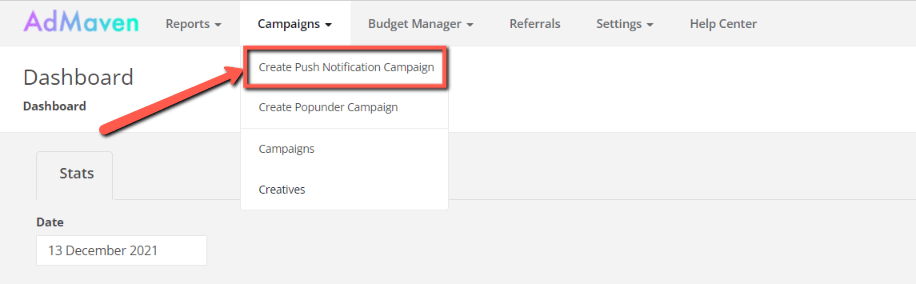
시작하려면 캠페인 탭으로 이동하여 " 푸시 알림 캠페인 만들기"를 선택하십시오. "
캠페인 생성 프로세스는 4단계로 나뉩니다.
이 모든 단계를 안내하여 스스로 캠페인을 만드는 방법을 알려드리겠습니다.
1. 캠페인 및 예산
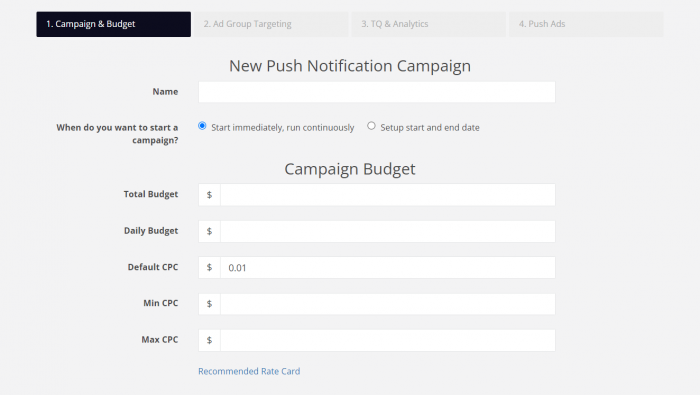
이름 필드 아래에 이름을 지정하여 캠페인을 시작하십시오.
그런 다음 캠페인이 검토를 통과한 직후에 실행하려면 "즉시 시작하고 계속 실행 " 을 선택하십시오. 그러나 특정 날짜에 캠페인을 실행하려면 "시작 및 종료 날짜 설정"으로 이동하십시오.
그런 다음 총예산 과 일일예산 을 설정합니다.
특히 이 광고 네트워크를 탐색하기 시작한 경우에는 일일예산과 총예산 모두에 한도를 설정하는 것이 좋습니다. 이렇게 하면 캠페인이 실수로 과도하게 지출되는 것을 방지할 수 있습니다.
나중에 AdMaven에 익숙해지면 일일예산을 늘릴 수 있습니다.
처음에 총 및 일일예산은 설정해야 하는 필수 매개변수라는 것을 반복합니다.
잊지 마세요!
기본 CPC, 최소 CPC, 최대 CPC – 여기에서 캠페인이 작동할 기본 요율, 최소 및 클릭당 지불하려는 최대 가격을 지정해야 합니다.
캠페인에 가장 적합한 조합을 선택하기 위해 나중에 이러한 매개변수를 자유롭게 실험해 보십시오.
위의 매개변수를 현명하게 선택하고 최적으로 조합하면 합리적인 비용으로 수익성 있는 캠페인을 구축할 수 있습니다.
캠페인을 직접 최적화하려는 경우 자동 최적화 도구(나중에 설명)를 사용하지 않을 경우 기본 CPC를 설정하기만 하면 됩니다.
그러나 자동 최적화 도구를 사용하는 경우 플랫폼이 표준에 따라 너무 높거나 너무 낮게 입찰하지 않도록 최소 및 최대 CPC를 설정해야 합니다.
이제 막 시작하고 캠페인에 대해 어떤 입찰가를 설정할지 모르는 경우 지역 및 기기별 권장 입찰가로 시작할 수 있습니다.
권장 가격/입찰가는 권장 요율표에 표시됩니다.
AdMaven에서 GEO 및 게시자 피드별로 다른 입찰가를 설정할 수 있다는 점에 유의하는 것이 중요합니다. 최소 및 최대 CPC를 설정하고 나중에 특정 피드에 대해 더 낮은 입찰가를 시도하면 할 수 없습니다.
이제 다음 부분인 " 일일예산을 어떻게 사용하시겠습니까? "에서 균등과 최대한 빨리 중에서 선택해야 합니다.
- " 균등 하게" – 플랫폼이 하루 종일 균등하게 예산을 분배하려는 경우.
- “ ASAP ” – 가능한 한 빨리 예산을 분배합니다(목표 및 요율에 따라).

AdMaven의 트래픽이 어느 정도인지 알게 된 후(사용할 최적의 일일 요금과 일일예산이 무엇인지 알고 있음) 최대한 빨리 선택하기로 했습니다.
이 모드에서 AdMaven은 예산이 소진될 때까지 최대한 빨리(목표 및 비율이 허용하는 양까지) 푸시 알림을 보냅니다.
그러나 처음에는 첫 번째 옵션을 선택하는 것이 합리적입니다. 일일예산을 하루 종일 균등하게 분배하여 제안에 대한 최적의 전환이 언제 발생하는지 알아내는 것입니다. 또한 현재 속도로 얻을 수 있는 트래픽의 양을 찾는 데 도움이 됩니다.
이 논리를 더 잘 이해할 수 있도록 예를 들어보겠습니다.
기본 CPC를 0.25달러로 설정하고 일일예산을 50달러로 설정한다고 가정해 보겠습니다.
매일 $50(또는 그에 근접한 금액)을 지출하는 경우 – 이는 광고 네트워크에서 사용할 수 있는 특정 타겟팅에 대해 더 많은 볼륨이 있음을 의미합니다. 하루에 더 많이 지출할 의향이 있다면 일일예산을 높이고 더 많은 트래픽을 얻을 수 있습니다.
이제 다음 부분은 푸시 트래픽 유형입니다. AdMaven에는 웹 푸시와 플로팅 푸시의 두 가지 푸시 광고가 있습니다.
웹 푸시 는 사용자의 기기에 기본적으로 표시되는 클래식 푸시 알림 광고와 관련이 있습니다. 사용자는 먼저 이러한 알림을 수신하도록 선택해야 합니다.
반면에 플로팅 푸시 는 클래식 푸시 광고와 똑같이 보이지만 게시자의 웹사이트에 표시되는 인페이지 푸시 광고입니다.
이러한 유형의 광고는 실제로 배너 광고이며 사용자가 구독할 필요가 없습니다. 또한 웹 푸시가 장치가 아닌 웹 사이트에 의존하기 때문에 웹 푸시가 불가능한 다른 장치 및 플랫폼에 도달할 수 있습니다.
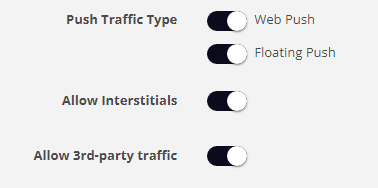
또한 광고를 전면 광고로 표시하거나 타사 게시자에게 광고를 표시하는 기능을 활성화 또는 비활성화할 수 있습니다. 후자를 비활성화하면 AdMaven의 직접 게시자로부터 트래픽만 수신하게 됩니다.
이 페이지의 마지막 부분은 캠페인 제한입니다.
일일 클릭수 – 광고가 하루에 얻을 수 있는 최대 클릭수를 지정하는 곳입니다. 이미 예산을 통해 클릭을 제한했기 때문에 이 필드를 비워 두었습니다. 일간을 설정하지 않은 경우
여기에 클릭 제한을 추가하는 것이 좋습니다.
일일 전환수 – 하루에 제안에 보낼 전환수를 제한할 수 있습니다. AdMaven에서 전환 추적을 활성화하고 설정하는 경우 사용할 수 있습니다.
IP당 클릭수 – 각 IP가 하루에 받기를 원하는 클릭 수입니다. 내 광고가 IP당 한 번만 표시되도록 1로 설정했습니다.

다음 버튼을 누르고 2단계로 이동합니다.
2. 광고그룹 타겟팅
1단계에서 모든 제한과 예산을 구성했습니다. 여기 2단계에서 타겟팅에 대한 모든 것을 정의합니다.
작업할 국가로 시작하십시오.
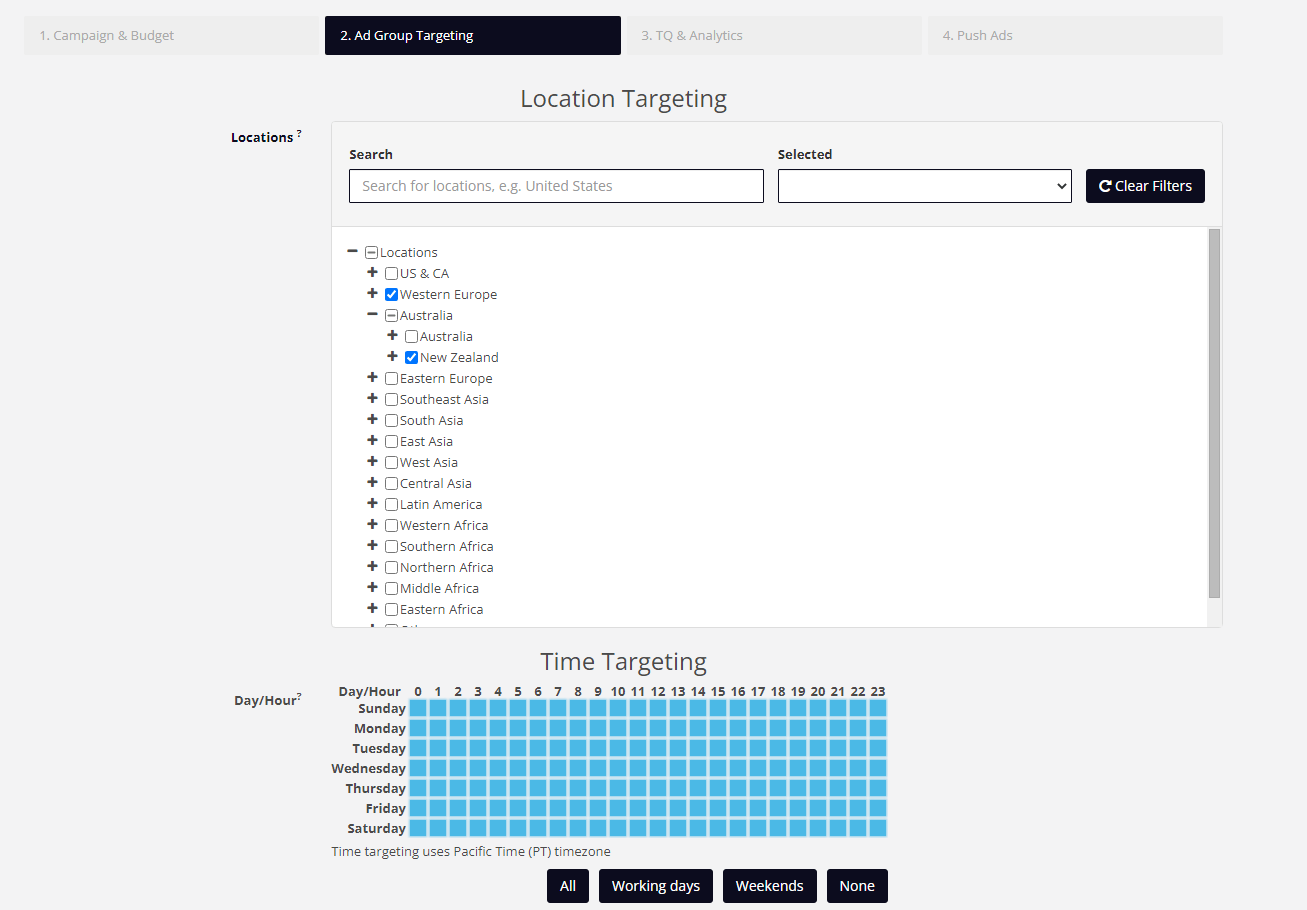
그런 다음 필요한 경우 시간 및 요일 타겟팅을 지정합니다.
다음으로 언어를 지정합니다. 브라우저 및 장치 언어로 범위를 좁히지 않으려면 그대로 둘 수 있습니다.
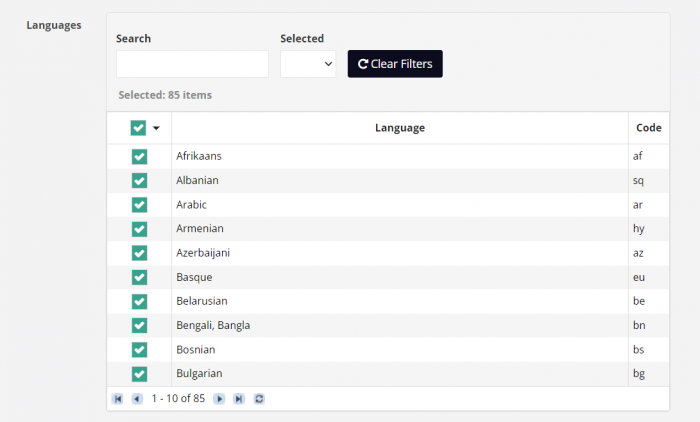
지금은 이러한 옵션을 건너뛰고 OS, 사용자 에이전트 및 이동통신사 대상으로 이동합니다.
이 섹션에서는 다음에 대한 필터를 선택할 수 있습니다.
- 운영체제
- 장치 유형
- 기기 브랜드
- 브라우저
- 연결 타입
- 캐리어
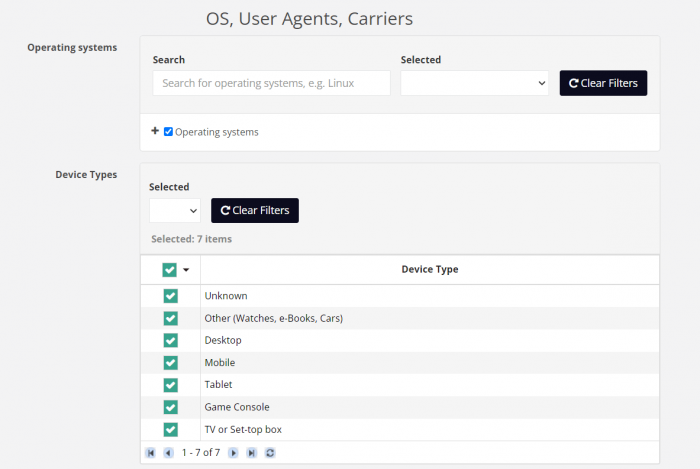
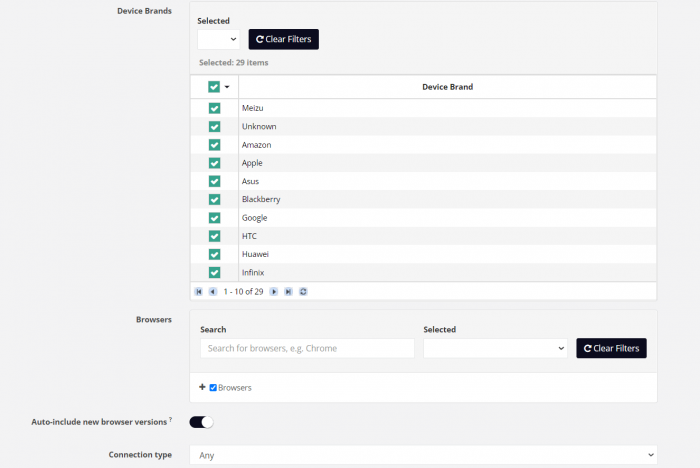
테스트를 위해 모든 모바일 운영 체제 및 이동통신사에서 작동하는 모바일 제안을 선택했습니다.
그래서 저는 기기별 타겟팅만 켜고 모바일을 선택했습니다.
그러나 제안에 정확한 타겟팅이 필요한 경우 위의 다른 섹션을 구성할 수 있습니다.
타겟팅을 위한 모든 것입니다.
3단계 로 가자!
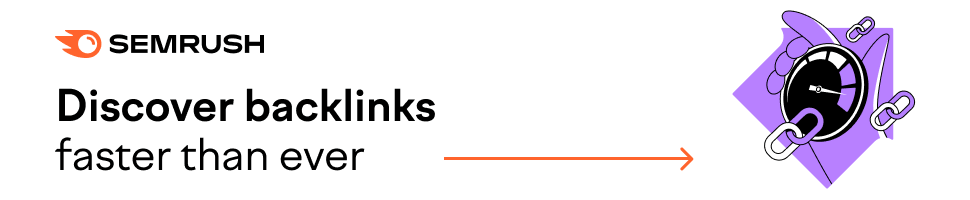
3. TQ 및 분석
이 섹션에서는 자동 최적화는 물론 블랙리스트 및 화이트리스트를 설정할 수 있습니다.
세 가지 주요 섹션은 다음과 같습니다.
자동 최적화 도구 – 이를 통해 비용을 목표 값 미만으로 동적으로 유지하면서 입찰가를 조정할 수 있습니다. 또한 클릭 수에 따라 전환 없이 SUBID를 블랙리스트에 추가할 수 있습니다.
IP 블랙리스트/화이트리스트 생성 – 사전 생성된 특정 IP 목록을 블랙리스트 또는 화이트리스트에 추가할 수 있습니다.
SUBID 블랙리스트/화이트리스트 생성 – IP 블랙리스트 또는 화이트리스트와 유사하지만 피드 번호 또는 SUBID를 사용합니다.

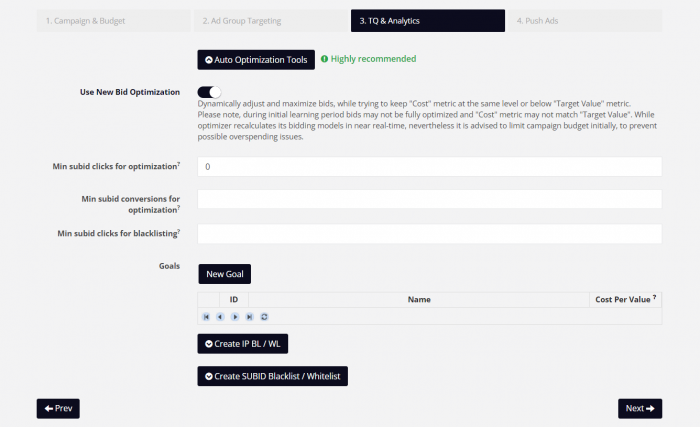
아직 화이트리스트나 블랙리스트가 없기 때문에 이 부분은 생략하겠습니다.
또한 (이 캠페인에 대해) 수동으로 최적화하고 싶습니다. 캠페인을 최적화하는 데 필요한 클릭수와 전환수에 대해 이미 알고 있는 경우 여기에서 설정할 수 있습니다.
4. 광고
광고 크리에이티브를 만들려면 새 푸시 광고를 클릭하십시오.
여기에서 평소와 같이 광고와 관련된 다음 필드를 작성하십시오.
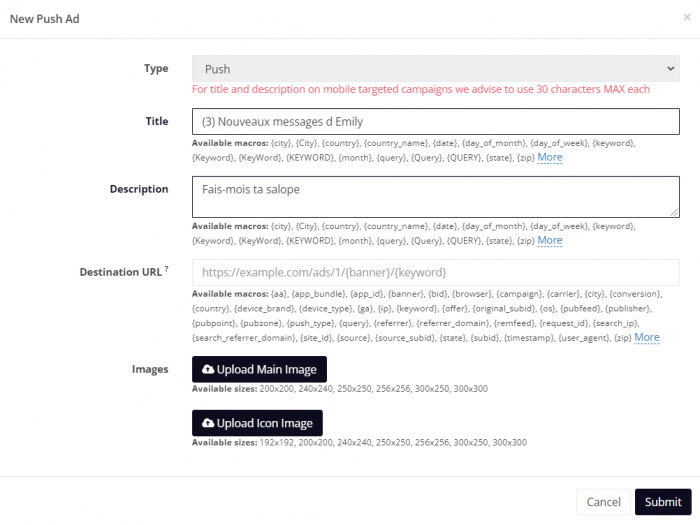
제목 – 광고 제목(모바일의 경우 30자 제한, 데스크톱의 경우 60자 제한).
설명 – 광고 메시지(모바일의 경우 30자 제한, 데스크톱의 경우 60자 제한).
매크로를 사용하여 텍스트의 일부를 동적으로 채울 수 있다는 점에 유의하십시오.
광고 제목 및 설명에 사용할 수 있는 매크로는 다음과 같습니다.
| 토큰/매크로 | 설명 |
| {도시} | 방문자의 도시 |
| {도시} | 대문자로 된 방문자의 도시 |
| {국가} | 두 글자 방문자 국가(ISO 3166-2) |
| {나라 이름} | 방문자의 국가 |
| {데이트} | ISO 형식의 날짜(예: 2019-12-23) |
| {day_of_month} | 월 숫자(예: 23) |
| {day_of_week} | 요일 이름(예: 월요일) |
| {예어} | 캠페인에서 일치하는 키워드 |
| {예어} | 첫 글자가 대문자인 키워드 |
| {예어} | 구에 있는 모든 단어의 첫 글자가 대문자인 키워드 |
| {예어} | 모두 대문자로 된 키워드 |
| {월} | 월 이름(예: 12월) |
| {질문} | 게시자가 보낸 키워드 |
| {질문} | 첫 글자가 대문자로 된 게시자가 보낸 키워드 |
| {질문} | 게시자가 모두 대문자로 보낸 키워드 |
| {상태} | 방문자의 상태 |
| {지퍼} | 방문자의 우편번호(가능한 경우) |
광고 제목과 설명을 만들 때 이모티콘을 사용해 보는 것이 좋습니다!
이전에 이모티콘이나 기타 문자/기호를 잘 선택하면 광고가 더 매력적이고 눈길을 끌 수 있다고 언급했습니다.
대상 URL – 매크로가 포함된 제안 또는 추적기 링크입니다. 여기에서 사용할 수 있는 매크로는 기사 시작 부분에 지정된 것과 동일한 토큰이며 이러한 토큰은 트래픽의 다양한 측면을 조사하는 데 도움이 될 수 있습니다.
이미지 – 메인 이미지와 정사각형 아이콘 이미지의 두 가지 유형의 이미지를 업로드할 수 있습니다.
기본 이미지 – 일반적으로 직사각형이며 200×200, 240×240, 250×250, 256×256, 300×250, 300×300 픽셀 크기를 허용합니다.
아이콘 이미지 – 평소와 같이 정사각형입니다. 사용 가능한 크기는 200×200, 240×240, 250×250, 256×256, 300×250, 300×300 픽셀입니다.
AdMaven은 업로드한 이미지를 평가하고 플랫폼에서 허용하는 크기와 일치시킵니다.
위에서 언급한 것과 다른 크기의 이미지를 업로드하면 AdMaven은 필요한 크기에 맞도록 크기를 조정합니다.
그러나 알다시피 허용되는 대부분의 이미지 크기는 정사각형입니다.
팁: CTR을 높이려면 기본 이미지에 다른 이미지를 사용하세요.
이미지를 추가한 후 제출 버튼 을 클릭하고 계속해서 더 많은 광고 소재를 만듭니다.
테스트를 위해 한 번에 5~10개의 광고 소재를 사용하고 결국 가장 실적이 좋은 광고 소재를 유지하는 것이 좋습니다.
광고 소재 추가를 마치면 기본적으로 캠페인 설정이 완료된 것입니다.
완료를 클릭하여 캠페인을 검토합니다.
중재 프로세스는 특히 낮(계절에 따라 GMT+2 또는 GMT+3 시간대)에 충분히 빠릅니다. 따라서 캠페인에 트래픽을 가져오는 데 오랜 시간이 걸리지 않습니다.
팝언더 캠페인
Popunder 캠페인을 만드는 것은 푸시 캠페인을 만드는 것과 매우 유사합니다.
만들기를 시작하려면 캠페인으로 이동한 다음 Popunder 캠페인 만들기를 선택하십시오.
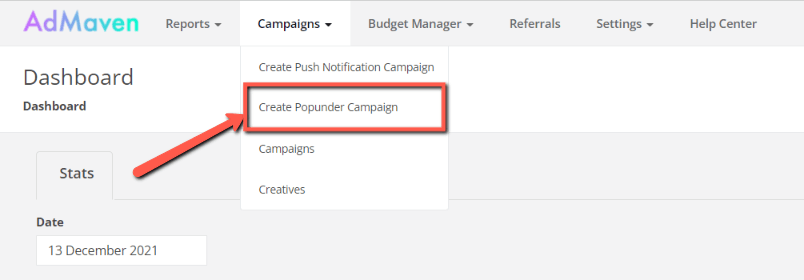
나머지 항목은 이전 예의 푸시 캠페인과 유사하지만 마지막 단계에서만 차이점이 있습니다. 텍스트와 그림을 추가하는 대신 방문 페이지에 대한 링크를 추가하기만 하면 됩니다.
AdMaven 검토: 캠페인 최적화
캠페인이 일정 기간 실행되고 첫 번째 전환이 발생한 후 최적화 단계로 진행할 수 있습니다.
푸시 캠페인을 최적화할 때 가장 먼저 시작해야 할 일은 전환을 가져오지 않은 광고 소재를 비활성화하는 것입니다.
1. 크리에이티브
이를 위해 크리에이티브 섹션으로 이동하십시오.
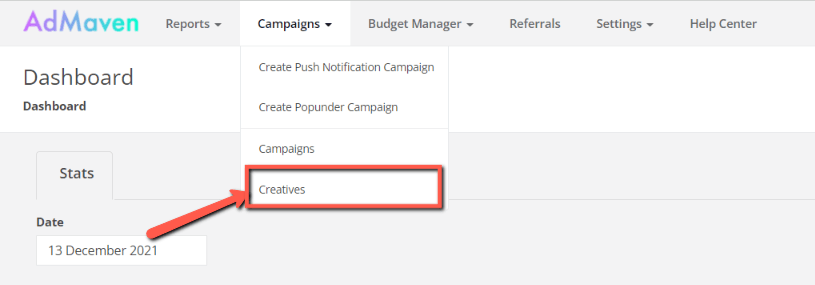
모든 광고 소재 목록이 표시됩니다.
여러 캠페인을 실행하는 경우 광고 소재 ID를 알고 있으면 검색 기능을 사용하여 목록 범위를 좁힐 수 있습니다.
캠페인 드롭다운 필터를 사용하여 찾고 있는 광고 소재가 속한 캠페인의 이름을 지정할 수도 있습니다.
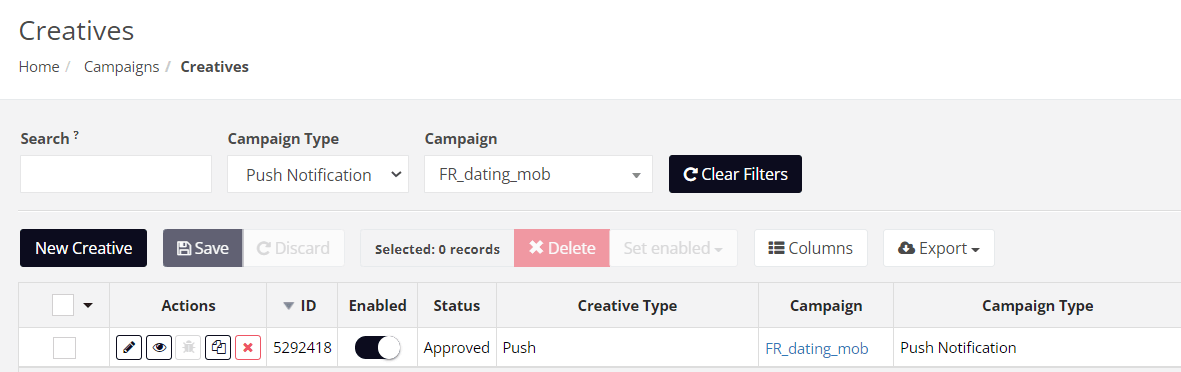
그러면 광고 소재 목록이 일치하는 캠페인으로 좁혀집니다.
크리에이티브 ID를 선택한 다음 활성화됨을 예 또는 아니요로 설정 하여 여러 캠페인을 동시에 비활성화하거나 활성화할 수 있습니다.
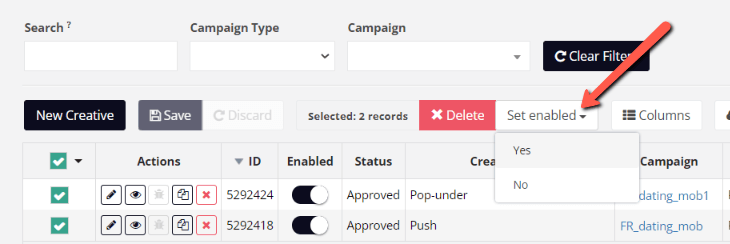
2. 블랙리스트 및 화이트리스트 작성
다음으로 중요한 최적화는 화이트리스트 및 블랙리스트에 관한 것입니다.
그렇게 하려면 먼저 캠페인 목록으로 이동해야 합니다. 그런 다음 수정하려는 특정 캠페인의 수정 버튼을 클릭합니다.
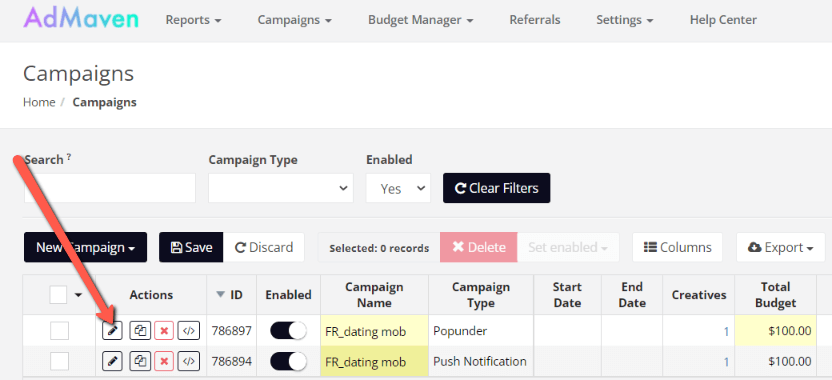
캠페인을 표시하기 위해 더 작은 창이 열립니다.
TQ 및 분석 섹션까지 아래로 스크롤합니다.
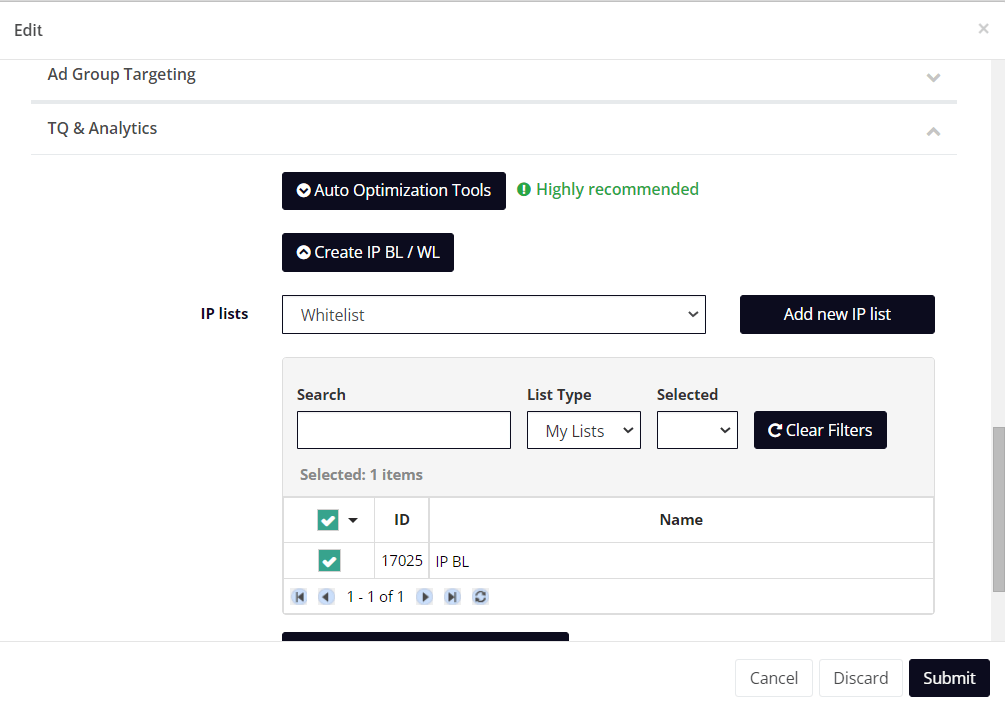
트래픽 데이터를 기반으로 IP 및 SUBID의 화이트리스트 또는 블랙리스트를 생성할 수 있습니다.
IP 화이트리스트 또는 블랙리스트를 생성하려면 "IP BL/WL 생성" 버튼을 클릭한 다음 "새 IP 목록 추가" 버튼을 클릭합니다.
허용 목록에 추가하거나 차단하려는 IP로 이동한 다음 저장을 클릭합니다.
수동으로 붙여넣는 데 시간이 걸리는 경우 목록을 가져올 수도 있습니다.
이미 생성된 IP 목록이 있는 경우 올바른 목록 ID 또는 이름을 선택하기만 하면 됩니다.
캠페인 외부에 IP 목록을 생성하려면 AdMaven 대시보드에서 설정 탭 을 클릭한 다음 IP 목록 을 선택합니다.
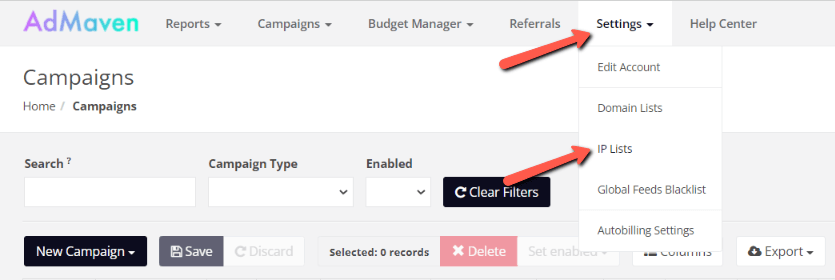
표시되는 페이지에서 자신의 IP 목록을 추가, 수정, 삭제할 수 있습니다.
3. 퍼블리셔 피드
게시자 피드를 기반으로 캠페인을 최적화할 수도 있습니다.
캠페인의 맨 아래에 있는 TQ & Analytics 섹션에서도 수행할 수 있습니다.
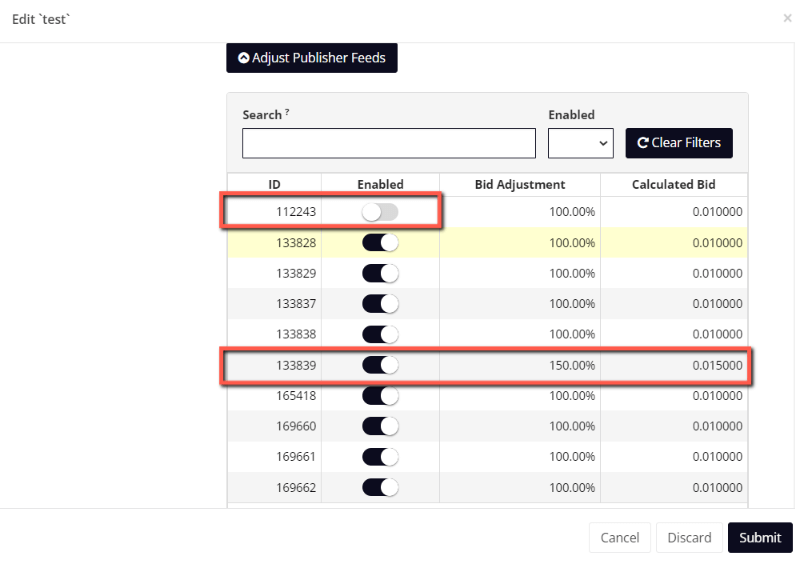
게시자 피드 를 비활성화하고 입찰가 조정 을 사용하여 이 피드에 대한 입찰가 를 변경할 수 있습니다.
위의 스크린샷에서 Feed 112243의 경우 전환이 거의 없었기 때문에 트래픽을 완전히 중지했음을 알 수 있습니다.
Feed 133839의 경우 – 캠페인 생성 중에 설정한 기본 입찰가를 기반으로 입찰가를 높이는 150%의 새 입찰가를 설정했습니다.
나는 기본적으로 이 특정 게시자로부터 더 많은 트래픽을 얻기 위해 입찰가를 높였습니다.
이제 이 작은 테스트의 최종 결과로 얻은 것을 보여 드리겠습니다.
나는 Mobidea 계정 관리자에게 테스트할 최고의 제안을 요청했습니다.
그 순간, 그것은 모바일 장치에 대한 프랑스 데이트 제안으로 밝혀졌습니다.
저는 개인적으로 몇 가지 이유로 데이트 제안을 사용하는 것을 좋아합니다.
- 상당히 간단하고 직관적인 틈새 시장입니다.
- 많은 사람들이 인터넷을 통해 친해지고 새로운 친구와 연인을 찾고 싶어합니다.
- 대상 작업은 사용자가 비용을 지불할 것을 요구하지 않습니다. 이를 SOI(단일 옵트인) 제안이라고 합니다. 사용자가 양식을 작성하고 확인 절차 없이 이메일 주소를 남겨야 하는 경우입니다.
- 전환을 계산하는 데 필요합니다.
- 이러한 제안은 테스트에 더 적은 예산이 필요하며 제안이 수행되는지 여부를 빠르게 확인할 수 있습니다.
그래서 몇 개의 광고로 캠페인을 시작했고 거의 즉시 전환이 발생했습니다.
다음 날, 나는 몇 가지 광고 소재를 더 테스트하기로 결정했지만 초기 광고만큼 실적이 좋지 않았고 나중에 비활성화해야 했습니다.
하루 후 입찰가를 약간 낮추고 실적이 저조한 사이트를 모두 차단했습니다. 또한 최고의 전환율(CR)을 보여주는 광고를 하나만 남겼고 캠페인을 통해 약간의 긍정적인 ROI를 얻을 수 있었습니다.
다음 은 4일차 결과입니다 .

다음 은 Mobidea에 대한 통계입니다 .
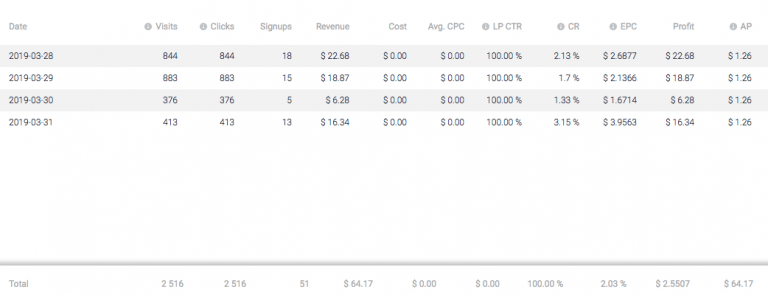
여기에서 가장 많은 전환을 가져온 광고 소재를 볼 수 있었습니다.
내가 만든 이 작은 테스트에서 얻은 교훈은 무엇입니까?
우선 AdMaven의 트래픽 품질이 매우 높은 것으로 판명되었습니다 .
캠페인을 시작한 후 거의 즉시 전환이 발생했으며 전환을 얻는 것은 어렵지 않았습니다.
따라서 AdMaven에 등록하고 트래픽을 테스트하는 것이 좋습니다.
그렇게 하면 Mobidea AM에 연락하여 푸시 알림 광고를 수락하고 잘 작동하는 제안을 요청해야 합니다.
제안 및 카테고리
광고 유형: Popunder, 푸시(웹 푸시 및 인페이지 푸시)
비용 모델: 팝언더의 경우 CPM, 푸시의 경우 CPC
제공 업종: 경품, 데이트, Nutra, 수익 창출 제안, 카지노 및 스포츠 베팅, 전자 상거래, 바이러스 백신 및 PC 클리너, 브라우저 확장, 푸시 구독 제안, 모바일 앱 및 모바일 콘텐츠.
지불 및 투자
최소 보증금: $50
지불 방법: PayPal, Paxum, Payoneer, Capitalist, WebMoney, 신용 카드
지원하다
개인 계정 관리자: 예
지원 응답 속도: 30분 – 24시간
지원 등급: 우수
사용 가능한 연락 방법: 이메일, Skype
AdMaven 검토 평결
다른 푸시 트래픽 소스와 비교하여 약간 독특하고 너무 기본적일 수도 있는 AdMaven의 인터페이스에도 불구하고 트래픽 품질은 꽤 좋아 집니다.
또한 자동 최적화 기능은 매일 각 캠페인을 세부적으로 관리할 시간이 많지 않은 경우 매우 편리합니다 .
좋아요!
또한 합리적인 가격으로 전환을 얻을 수 있는 기회를 제공한다는 점을 강조하고 싶습니다.
AdMaven 전문가
- 높은 트래픽 품질
- 큰 트래픽 볼륨
- 합리적인 가격
- 자동 최적화 기능이 있습니다
AdMaven 단점
- 특이한 사용자 인터페이스
- 업로드된 이미지를 자르는 옵션이 없으며 대부분의 크기가 정사각형입니다.
